Kako namestiti BlueStacks
Kljub moči emulatorja je namestitev BlueStacksa zelo hitra. Vse je preprosto, jasno in nobenega posebnega znanja ne bo potrebno, če ni pasti. Da bi zmanjšali tveganje napak med namestitvijo, je treba skrbno prebrati sistemske parametre. Torej, začnemo namestiti.
Namestite BlueStacks v operacijski sistem Windows 7
1. Za namestitev emulatorja zaženite že preneseno datoteko EXE. To lahko storite na uradni spletni strani programa. Prva stvar, ki jo vidimo, je pozdravno okno, kliknite »Naprej« .
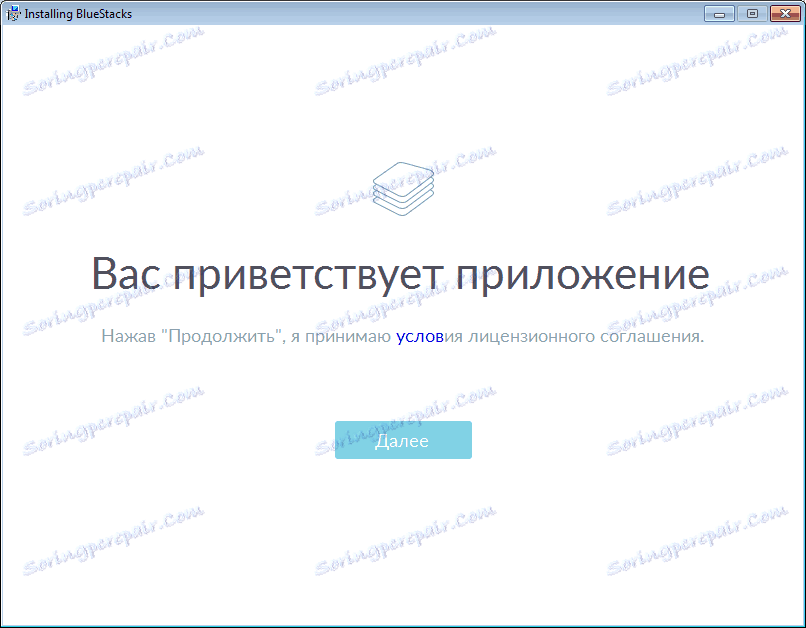
2. V oknu, ki se pojavi, izberite imenik, ki ga želite namestiti. Če imate operacijski sistem Windows s 64-bitno zmogljivostjo, ga pustite privzeto. V nasprotnem primeru, z 32-bitnim sistemom, namestitveni imenik mora biti "C / Programm Files (x86)". Ta ukrep v prihodnosti lahko prepreči nekatere težave z emulatorjem.
Kliknite »Naprej« . Če na računalniku ni .Net FrameWork , bo program samodejno namestil s soglasjem uporabnika. V primeru okvare se bo namestitev ustavila in emulator ne bo deloval.
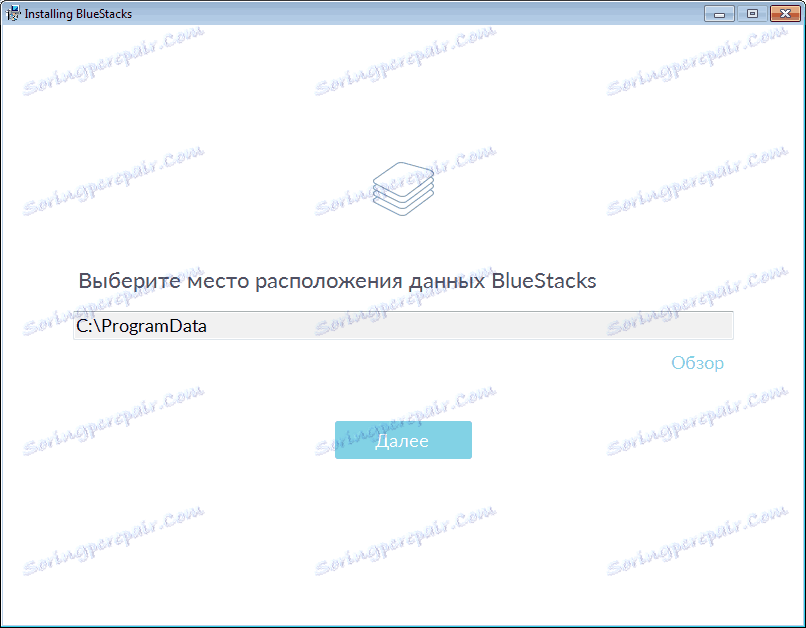
3. Zahtevali bomo, da omogočimo dostop do trgovine s programi in komunikacijami. Vsekakor lahko zavrnete, nato pa prenesete in namestite programe iz Play Marketa, je nemogoče. In to je glavna funkcija BlueStacksa. Določite z izbiro in kliknite »Naprej« .
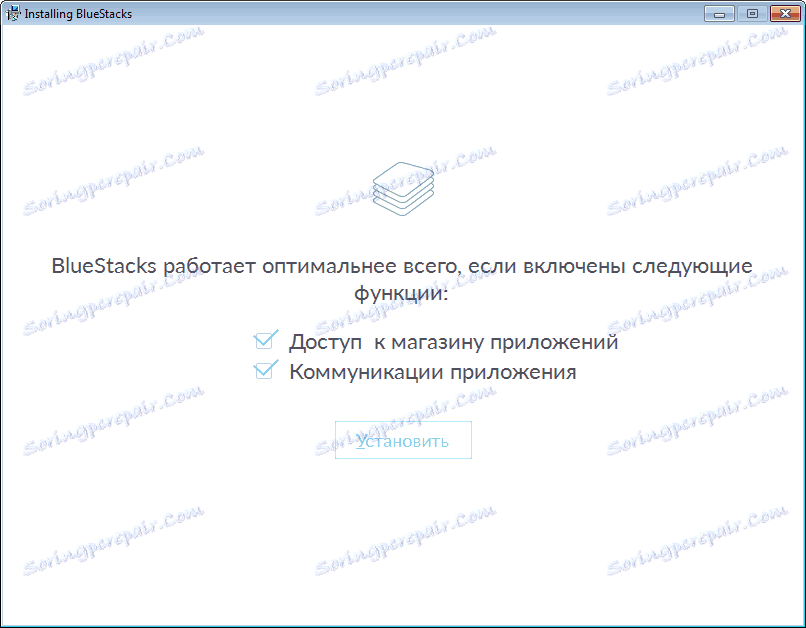
4. Namestitev poteka v 4 fazah. Prvič, datoteke so razpakirane. Namestitev se začne.
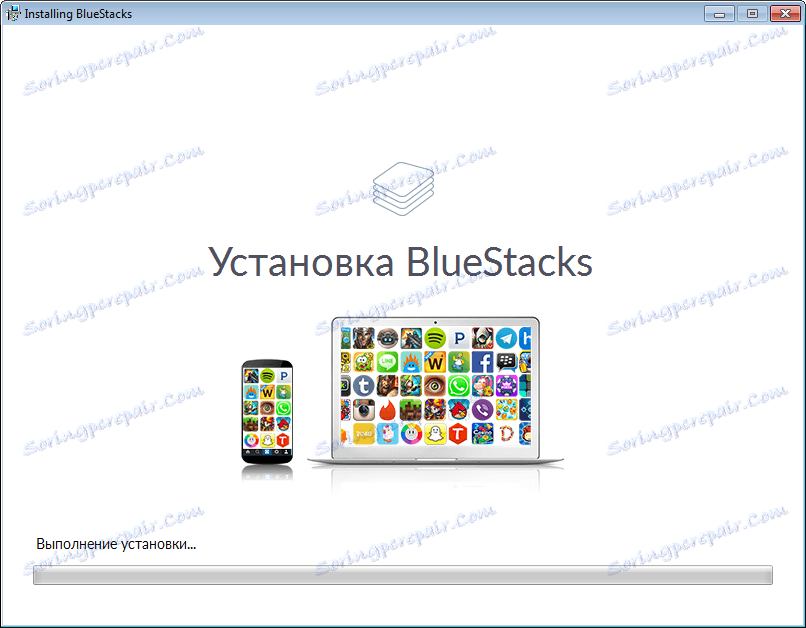
Potem je program pripravljen za prvo lansiranje.
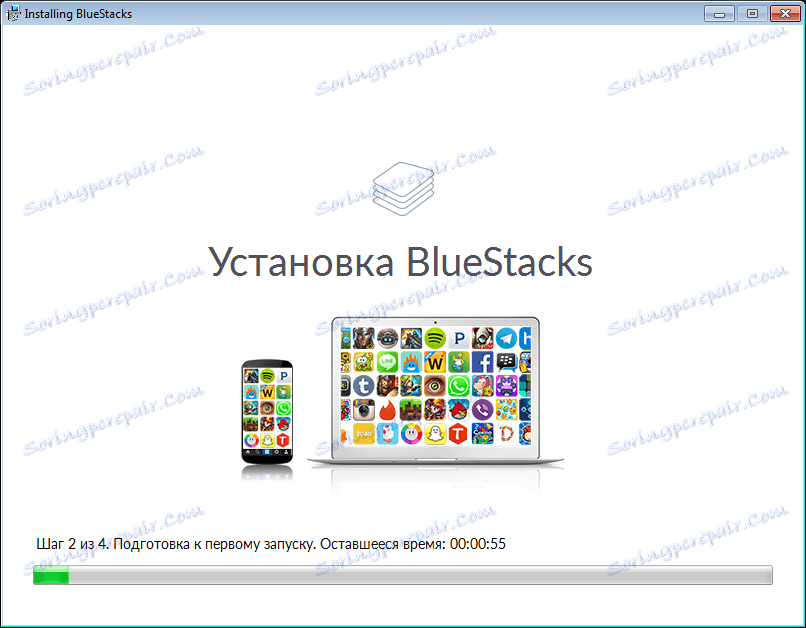
Namestitev je končana.
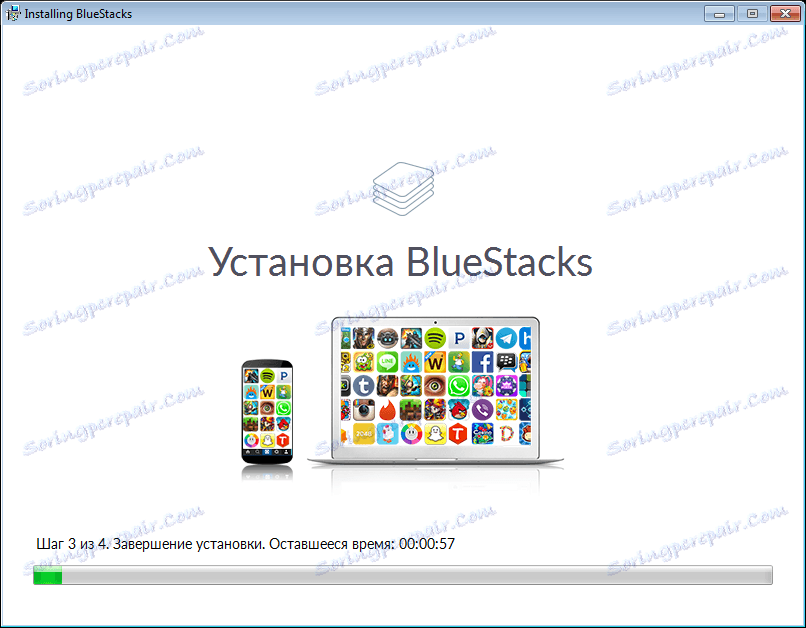
Na zadnji stopnji emulator preveri nastavitve.
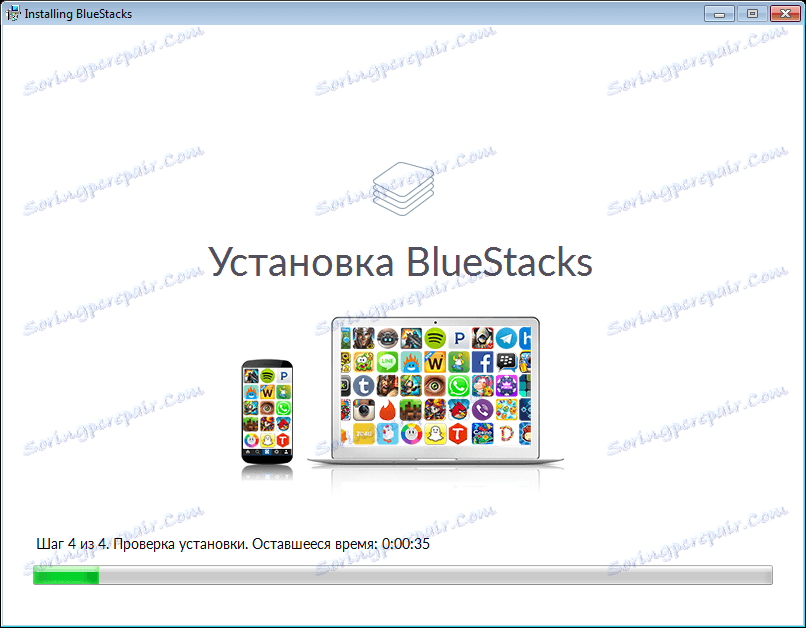
Ko bo namestitev končana, bomo morali zagnati BlueStacks.
Če je vse opravljeno pravilno in vaše sistemske zahteve sovpadajo z zahtevami BlueStacks, se težave z namestitvijo ne smejo pojaviti.
